
UŽIVATELSKÁ PŘÍRUČKA
MOBILE HARD DRIVES
DESKTOP HARD DRIVES
Rev. 034/Mac
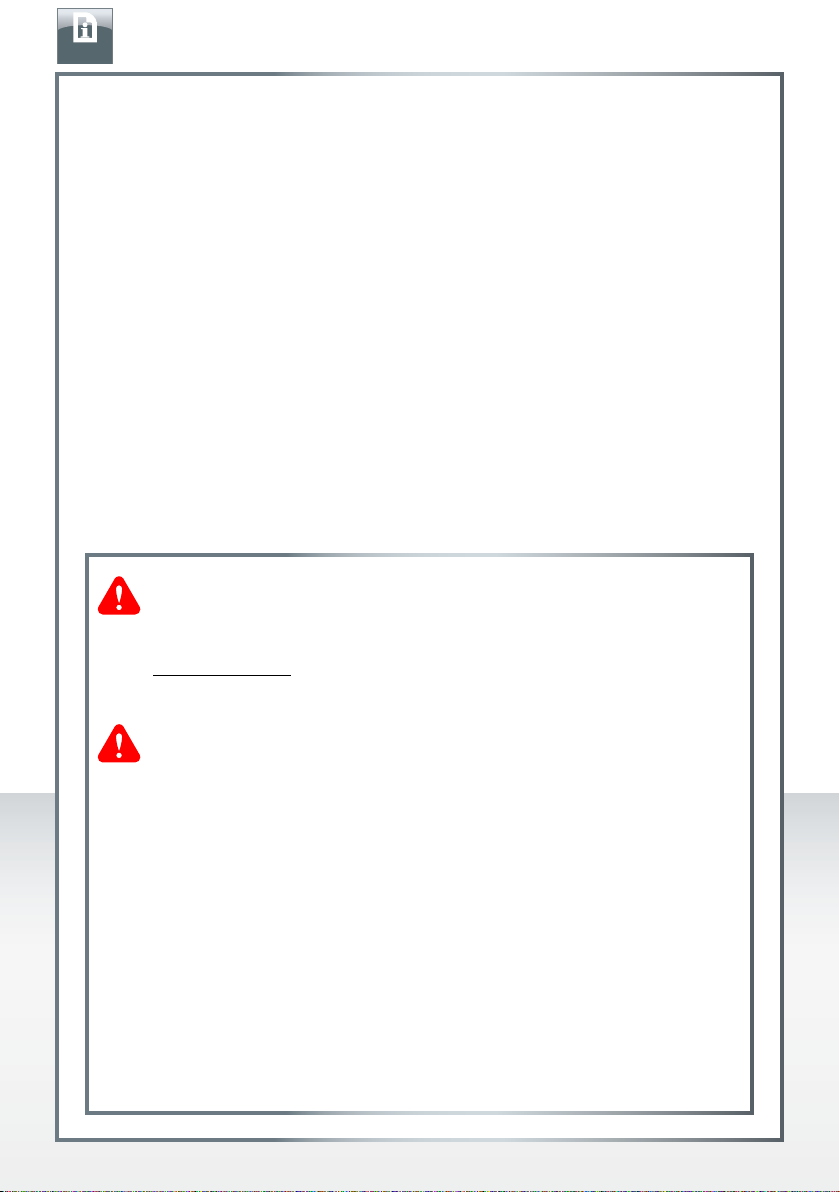
FREECOM MOBILE HARD DRIVE
CZ
FREECOM DESKTOP HARD DRIVE
Vážená užívatelko, vážený uživateli!
Děkujeme, že jste si vybrali Freecom Mobile Hard Drive / Desktop Hard Drive jako
externí datovou paměť. Pro optimální obsluhu a cinnost zařízení Freecom Mobile Hard
Drive / Desktop Hard Drive Vás prosíme, pečlivě přečtěte tuto uživatelskou příručku dříve,
než ho budete používat.
Respektujte prosím, tato příručka je všeobecným návodem, která se používá pro více
výrobků Freecom. Zobrazené výrobky v této příručce se mohou od Vámi zakoupeného
zařízení odlišovat.
Freecom
Technologies • Germany
www.freecom.com
Obsah balení
Překontrolujte prosím obsah balení. Všechny dodávané výrobky, jsou sepsané na zadní
straně balení.
Potřebujete pomoc? Máte otázky?
Máte otázky k používání tohoto výrobku? Hledáte informace o jiných produktech
Freecom, nebo potřebujete odbornou podporu? Obraťte se prosím na servisní
středisko ve Vaší krajině. Další informace k této problematice naleznete na
www.freecom.com.
Freecom nabízí bezplatnou neomezenou podporu formou HelpDesku.
Pozor!
Všechny práva vyhrazena. V rámci této uživatelské příručky uvedené označování
výrobků slouží jenom pro identifikační účely a mohou být označením tovaru nebo
registrované ochranné značky příslušných firem. Toto zařízení je určeno pro domácí
a kancelářské používaní.
POZOR! Tento přístroj odpovídá normě EN 55022 třídy A. V obytných oblastech
může tento přístroj způsobovat rušení rozhlasu. Pokud by tento případ nastal,
uživatel musí přijmout odpovídající opatření a nést za to odpovědnost a případné
náklady. Přístroj nesmí být nikdy instalován v blízkosti systémů sloužících k
udržení života.
Společnost Freecom nepřebírá žádnou záruku za škody jakéhokoli druhu, za ztráty
dat nebo z toho vyplývající následní škody (včetně, bez omezení, škod na základě
zmaření obchodu, přerušení obchodní činnosti, ztráty obchodních informací nebo
jiných finančních škod), které vzniknou při používání tohoto výrobku Freecom
příp. v důsledku nesprávné obsluhy tohoto výrobku Freecom. Toto platí také
tehdy, když byla společnost Freecom informovaná o možnosti těchto škod.Ve
smyslu technického pokroku právo na změny vyhrazené.informovaná o možnosti
techto škod.
Ve smyslu technického pokroku právo na zmeny vyhrazené.
2
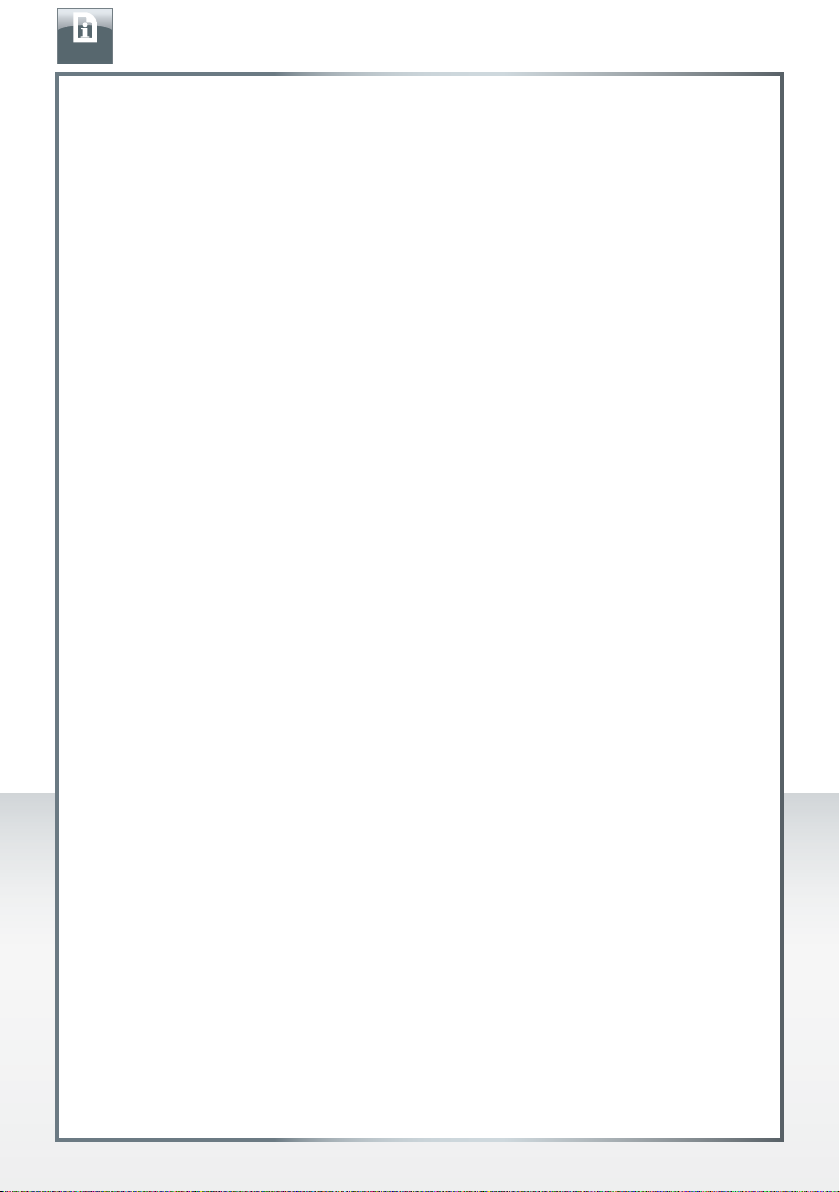
FREECOM MOBILE HARD DRIVE
CZ
FREECOM DESKTOP HARD DRIVE
Obsah
Všeobecné informace ................................................................................................................Strana 4
Preventivní opatření ...................................................................................................................Stra
na 5
Kapitola
Instalace hardware ......................................................................................................................Strana 6
Kapitola
Instalace ovládače .......................................................................................................................Strana 6
Kapitola
Instalace aplikačního softwaru ...............................................................................................Strana 7
Kapitola
Vytváření particií (oddílů) paměťového zařízení
Freecom Mobile Hard Drive / Desktop Hard Drive ..........................................................Strana 9
© 2010 Freecom Technologies
3
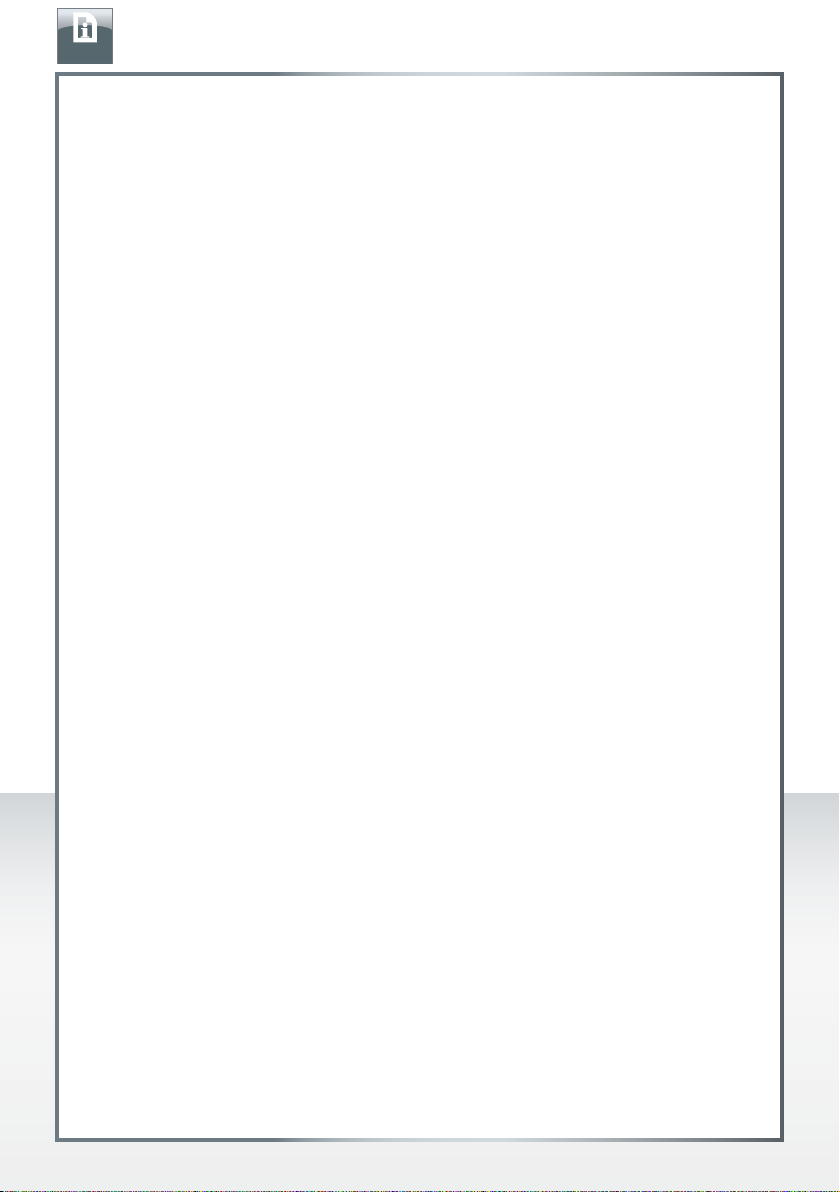
FREECOM MOBILE HARD DRIVE
CZ
FREECOM DESKTOP HARD DRIVE
Všeobecné informace
Musí být splněné následující hardwarové a softwarové předpoklady, aby se zabezpečil
bezchybný provoz disku.
Systémové předpoklady
Pro používání disku Freecom Mobile Hard Drive / Desktop Hard Drive jsou zapotřebí následující
komponenty:
• Powe
• 256 MB RAM nebo vyšší
• Volné rozhraní USB 2.0/3.0*
• Volné rozhraní Firewire 800
• Připojení k internetu pro online-registraci
• Počínaje operačním systémem: Mac OS X v10.4 nebo vyšší
rPC G4/G5 nebo Intel Mac
* Pro dosažení optimální výkonnosti Vašeho disku Freecom Mobile Hard Drive / Desktop Hard Drive,
by měl být Váš Počítač vybaven rozhraním USB 3.0. Všeobecné informace. USB 3.0 je kompatibilní
směrem dolů na USB 2.0.
4

FREECOM MOBILE HARD DRIVE
CZ
FREECOM DESKTOP HARD DRIVE
Preventivní opatření
Pro zabezpečení bezporuchového provozu Vašeho disku Freecom Mobile Hard Drive / Desktop
Hard Drive, respektujte prosím následující pokyny. V případě, že nebudete respektovat tyto
pokyny, zařízení se může poškodit a tak zanikne záruka na Vaše paměťové zařízení Freecom
Mobile Hard Drive / Desktop Hard Drive.
• Dřív
e, než odpojíte propojovací kabel od zařízení, odpojte paměťové zařízení Freecom
Mobile Hard Drive / Desktop Hard Drive bezpečně přes operační systém (volbou
"Odpojení hardware" v systémovém bloku operačního systému).
• Nene
• Prov
• Při
• Kap
• Nep
• Otev
• Pro
chte disk Freecom Mobile Hard Drive / Desktop Hard Drive padnout a zabraňte jiným
náhlým mechanickým rázům, protože toto může způsobit ztrátu dat a může vést k poškození
zařízení.
ozujte disk Freecom Mobile Hard Drive / Desktop Hard Drive jenom v rozsahu teplot
od 10°C do 35°C.
nesete-li paměťové zařízení Freecom Mobile Hard Drive / Desktop Hard Drive z
chladného prostředí do teplé místnosti, uveďte zařízení do provozu až tehdy, když se
pozvolna ohřálo na pokojovou teplotu. Jinak může dojít z důvodu tvorby kondenzační
vody k omezení funkčnosti.
aliny se nesmí dostat do kontaktu se zařízením Freecom Mobile Hard Drive / Desktop
Hard Drive. Když vylijete kapaliny a tyto přijdou do kontaktu s elektronikou uvnitř
zařízení, může toto způsobit poškození zařízení a omezení funkčnosti.
oužívejte zařízení Freecom Mobile Hard Drive / Desktop Hard Drive ve vlhkém
prostředí. Vlhkost uvnitř zařízení může exitující elektroniku poškodit a vést k omezení
funkčnosti.
řete-li paměťové zařízení Freecom Mobile Hard Drive / Desktop Hard Drive
neodborně, zanikne jakákoli záruka.
tože USB 3.0 je kompatibilní směrem dolů na USB 2.0, můžete zařízení USB 3.0 Freecom
Mobile Hard Drive / Desktop Hard Drive připojit na všechny rozhraní USB. Respektujte
však, že způsoby přenosu rozhraní USB 2.0 jsou podstatně nižší, jako pří rozhraní USB
3.0.
Požadujete během instalace a/anebo konfigurace Vašeho pevného disku
Freecom Mobile Hard Drive / Desktop Hard Drive pomoc, nebo máte
otázky? Obraťte se prosím na servisní středisko ve Vaší krajině. Další
informace k této problematice naleznete na www.freecom.com.
Freecom Vám nabízí neomezenou bezplatnou podporu formou
HelpDesku.
5

6
FREECOM MOBILE HARD DRIVE
FREECOM DESKTOP HARD DRIVE
Kapitola: Instalace hardware
1. Spojte kabelovou* zástrčku s paměťovým zařízením Freecom Mobile Hard Drive / Desktop
Hard Drive.
2. Alternativně: Spojte síťový kabel s pevným diskem Freecom Mobile Hard Drive / Desktop
Hard Drive s zasuňte napájecí zdroj do zásuvky.
3. Připojte zástrčku na port* Vašeho osobního počítače.
4. Alternativně: má-li Vaše zařízení síťový spínač, musíte zařízení před uvedením do
provozu zapnout.
* Pro připojení na Mac používejte prosím kabel pro rozhraní Vašeho zařízení (kupř. USB, Firewire).
Kapitola: Instalace ovládačů
Pod operačním systémem Mac OS X není zapotřebí žádných speciálních ovládačů Freecom.
Nevyhnutné ovládače se automaticky instalují příslušným operačním systémem po připojení
paměťového zařízení.
Vysokorychlostní přenos dat rozhraním (kupř. USB, Firewire) je ideální pro uložení
dát, pro vytváření záloh, archivaci, přehrávání reprodukovaného zvuku a všechny
jiné aplikace, které vyžadují rychlý přístup k datům.
3.
1.
2.
CZ

7
FREECOM MOBILE HARD DRIVE
FREECOM DESKTOP HARD DRIVE
Kapitola: Instalace aplikačního softwaru
Instalace softwaru
1. V hlavním adresáři pevného disku klepněte na "Start MAC". Otevře se nabídka Freecom
Start.
2. Klepnìte na "Software Installation" (Instalace softwaru). Instalace se spustí. Řiďte se pokyny
na obrazovce; jednotlivé kroky potvrzujte tlačítkem "Další" a pokračujte v instalaci.
Uložení dat Freecom
Uživatelské příručky a doplňkový software (jestliže existuje) jsou předem uloženy na
pevného disku. Doporučujeme, abyste si tyto soubory uložili svého počítače ("Dokumenty"/
"Freecom"), abyste vždy měli záložní kopii pro případ, že byste (nedopatřením) znovu
naformátovali disk nebo tyto soubory z disku smazali.
Uložení těchto souborů z vašeho externího pevného disku do počítače je snadné:
1. V hlavním adresáři pevného disku klepněte na "Start MAC". Otevře se nabídka Freecom
Start.
2. Klikněte na ikonu "Save Freecom files" (Uložit soubor Freecom).
3. Všechny spolu dodané data na pevném disku Freecom se uloží v "Dokumenty" v adresáři
"Freecom".
CZ

FREECOM MOBILE HARD DRIVE
CZ
Používání Time Machine s Vašim pevným diskem Freecom
Time Machine (software pro zálohování dat) Vám umožňuje v systému Mac OS X 10.5 a Mac
OS X 10.6 nebo novějších provést automatické zálohování Vašeho celého systému.
ipojte Váš pevný disk Freecom přes rozhraní s Vaším Mac. Když doposud nebyl zjištěn
1. Př
žádný Backup-Volume, budete při prvním spojení pevného disku Freecom dotazován
od Time Machine, zdali má být použit jako záložní pevný disk.
té, co se Váš Pevný disk Freecom zobrazí na pracovní ploše, klikněte na "Použít jako
2. Po
Backup-Volume" (záložní jednotka), pro potvrzení, že chcete Pevný disk Freecom použít
pro Time Machine-Backups. V nastaveních Time Machine můžete zase konfigurovat
Vaše nastavení zálohování (backup).
Time Machine nyní vytvoří automaticky zálohy Vašeho Mac. Time Machine zachovává
přitom hodinové zálohy za posledných 24 hodin, denní zálohy za poslední měsíc a týdenní
zálohy, pokud se Váš pevný disk Freecom Mac nenaplní.
První záloha může trvat nejakou dobu, proto byste měli Time Machine kupř. nastavit večer
tak, aby mohla být první záloha provedena v noci.
Upozornění: Když je formátován Váš Pevný disk Freecom
NTFS nebo FAT32, budete vyzván od Time Machine, abyste
provedli nové formátování ve formátu Mac OS Extended
(Journaled). Přitom dojde k vymazání VŠECH dat na Vašem
pevném disku.
FREECOM DESKTOP HARD DRIVE
8

FREECOM MOBILE HARD DRIVE
CZ
FREECOM DESKTOP HARD DRIVE
Kapitola: Vytváření particií paměťového zařízení Freecom
Mobile Hard Drive / Desktop Hard Drive
Všeobecné informace
Na paměťovém zařízení Freecom Mobile Hard Drive / Desktop Hard Drive jsou vytvořené
particie a disk je formátován tak, aby bylo dosažené dle možnosti největšího využití kapacity
a kompatibility.
V některých případech by však mohl být pro pracovní prostředí vhodnější jiný datový systém.
V této kapitole jsou popsané a poskytnuté instrukce příslušných omezení nastavení běžně
používaných datových systémů, aby bylo paměťové zařízení Freecom Mobile Hard Drive /
Desktop Hard Drive přizpůsobeno Vašim požadavkům.
Vlastnosti datových systémů
Abyste získali přehled, respektujte prosím údaje uvedené v následujících tabulkách:
Podpora datových systémů různými operačními systémy
Opera ční systém
Datov ý systém
FAT FAT32 NTFS HFS+
Windows XP / Vista / 7 ano ano ano ne
Mac OS X ano ano ano
(jeno m číst) ano
Maximální velikost jedné parity
Opera ční systém
Datov ý systém
FAT FAT32 NTFS HFS+
Windows XP / Vista / 7 4 GB* 32 GB 16 TB Mac OS X 10.1.x - 128 GB - 2 TB
Mac OS X 10.2.x - 128 GB - 8 TB
Mac OS X 10.3.x - ( -> 128 GB) - 16 TB
Mac OS X 10.4.x - ( -> 128 GB) - 16 TB
Mac OS X 10.5.x - ( -> 128 GB) - 16 TB
Mac OS X 10.6.x - ( -> 128 GB) - 16 TB
Pozor: Když zvolíte jako datový systém NTFS, mohou být v operačním
systému Mac OS X data Vašeho paměťové zařízení Freecom Mobile Hard
Drive / Desktop Hard Drive jenom čtené. Není možný zápis dat.
9

FREECOM MOBILE HARD DRIVE
CZ
FREECOM DESKTOP HARD DRIVE
Vytváření particií paměťového zařízení Freecom Mobile Hard Drive / Desktop Hard Drive pod operačním systémem Mac OS X
1. Otevřete "Obslužní program - Pevné disky. Toto naleznete pod "Programy" -> "Obslužní
programy".
2. Klikněte na Tab. "Partition" (Vytváření particií).
Zde můžete provádět nastavení pro výkon particií a na diskové jednotce dle nastavení
provádět nastavenou particií (kupř. Mac OS X Extended). Podrobné informace pro používání
Obslužného programu diskové jednotky jsou uvedené v pomoci:
10

2
YEARS
WAR RAN TY
ZÁRUKA
(PLATNOST POUZE V EVROPÌ A V TURECKU)
Děkujeme za zakoupení tohoto výrobku od Freecom a doufáme, že vám přinese hodně
radosti.
Přečtěte si prosím stručný návod k instalaci, příručku s pokyny a všechny ostatní existující elektronické nebo tištěné manuály, abyste se vyhnuli zbytečným komplikacím.
Pro případ, že se vyskytnou některé problémy, jsme na webové stránce Freecom (www.
freecom.com) připravili databázi, ve které jsou shrnuty nejčastěji kladené otázky (FAQ).
Přesvědčete se prosím nejdříve, zda se tam nabízí řešení pro váš dotaz, než se budete
obracet na náš helpdesk.
Vaše záruka
Pro všechny výrobky značky Freecom nabízíme neomezenou telefonní a webovou
podporu. Freecom ruči za to, že všechny výrobky značky Freecom budou od data zakoupení po dobu dole uvedené lhůty bez výrobních a materiálových vad. Vyskytne-li
se u výrobku během záruční doby závada, vyplývající z výrobní nebo materiálové
vady, budou výrobek nebo závadné součásti rmou Freecom podle dole popsaných
podmínek opraveny nebo vyměněny bez fakturování pracovních nákladů nebo jednotlivých součástí.
Podmínky
Tato záruka se poskytuje pouze tehdy, když bude předložen originál dodacího listu
resp. doklad o zakoupení (s uvedením data zakoupení, výrobního a sériového čísla)
spolu s vadným výrobkem a s číslem RMA (Autorizace vrácení zboží) od Freecom,
které obdržíte na webové stránce Freecom nebo v některém ze servisních středisek fy
Freecom. Freecom si vyhrazuje právo neposkytnout bezplatné plnění ze záruky, pokud
nebude doloženo datum zakoupení zboží. Tato záruka je neplatná v případech, kdy
bude chybět číslo RMA nebo pokud bylo změněno, odstraněno nebo bude nečitelné
sériové číslo uvedené na výrobku.
Tato záruka se vztahuje pouze na hardwarové komponenty, které byly dodány spolu
s výrobkem. Tato záruka neplatí pro: (a) součásti podléhající rychlému opotřebení,
dodané s výrobkem, jako např. datová média nebo baterie; (b) poškození nebo ztrátu
software, dat nebo vyjímatelná paměťová média; (c) poškození vyplývající z adaptací,
změn nebo nastavení na výrobku, provedená na výrobku bez písemného souhlasu od
Freecom; (d) pokusy o opravu v dílnách bez autorizace ze strany Freecom a (e) nehody,
poškození bleskem, vodou, požárem nebo jiné případy vyšší moci, které se vymykají
kontrole ze strany Freecom.
V případech všech služeb, které Freecom nabízí, neručí Freecom za poškození nebo
ztrátu programů, dat nebo jiných informací uložených na datových médiích nebo na
libovolných součástech výrobku. Freecom neručí za obchodní ztráty v důsledku výpadků
systému. Odstraňte prosím všechny součásti, na které se tato záruka nevztahuje, než
výrobek vrátíte rmě Freecom. Freecom neručí za ztrátu nebo poškození těchto součástí.
Pokud během opravy dojde ke změně, vymazání nebo libovolným jiným způsobem k
pozměnění obsahu pevného disku, nelze z tohoto důvodu postihovat Freecom.
Náhradní součásti a výrobky jsou buď nové, rovnocenné novým nebo přepracované.
Všechny nahrazené součásti a výrobky jsou majetkem fy Freecom. Na součásti nebo
výrobky, které byly opraveny nebo vyměněny v rámci záruky, se záruka poskytuje pouze
do uplynutí původní záruční doby. Na výrobky nebo součásti, které byly opraveny nebo
vyměněny mimo záruční dobu, se poskytuje záruka po dobu 6 (šesti) měsíců.
